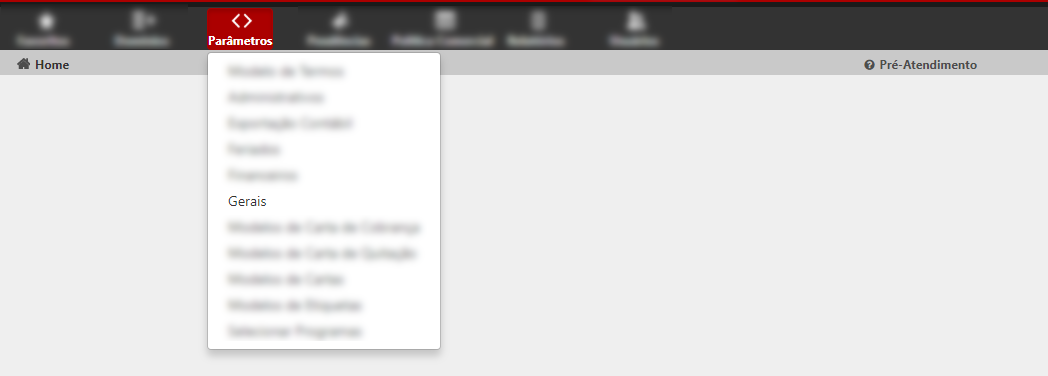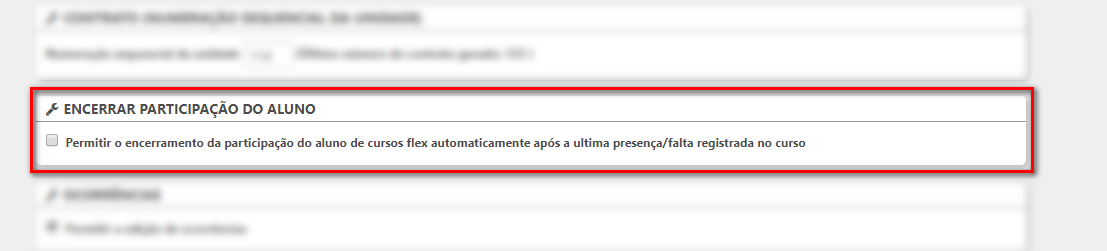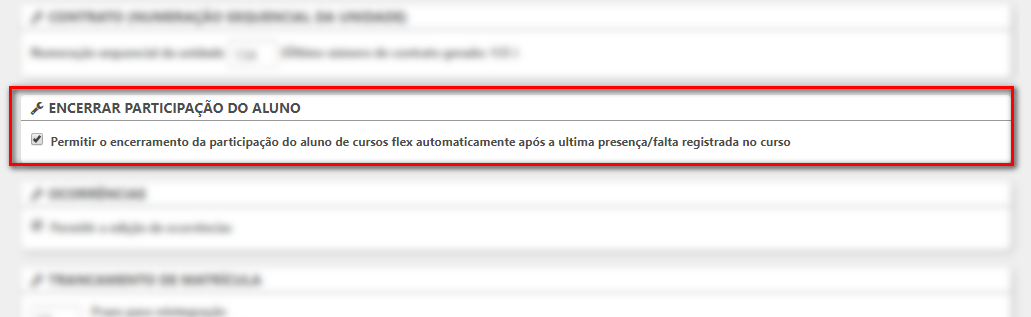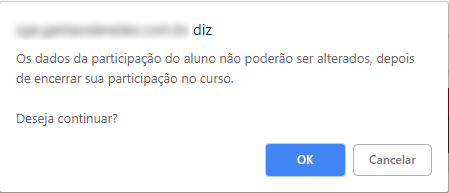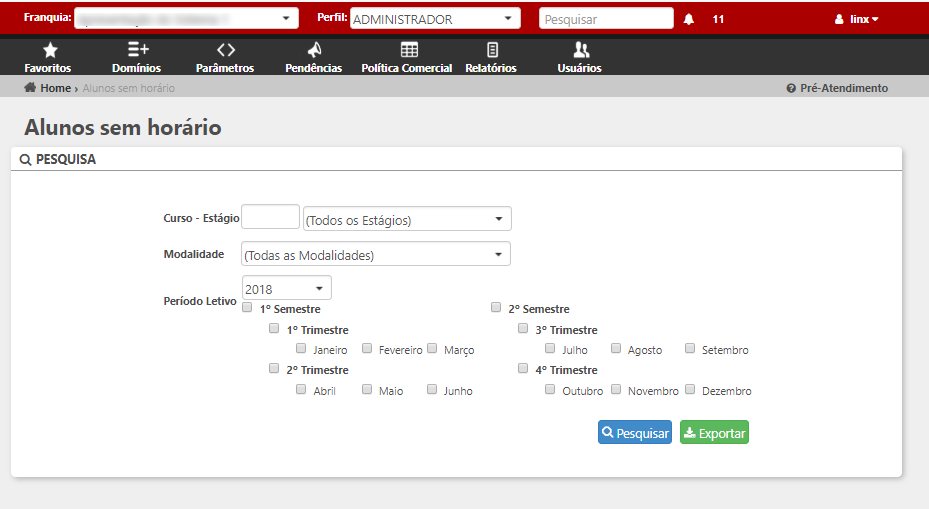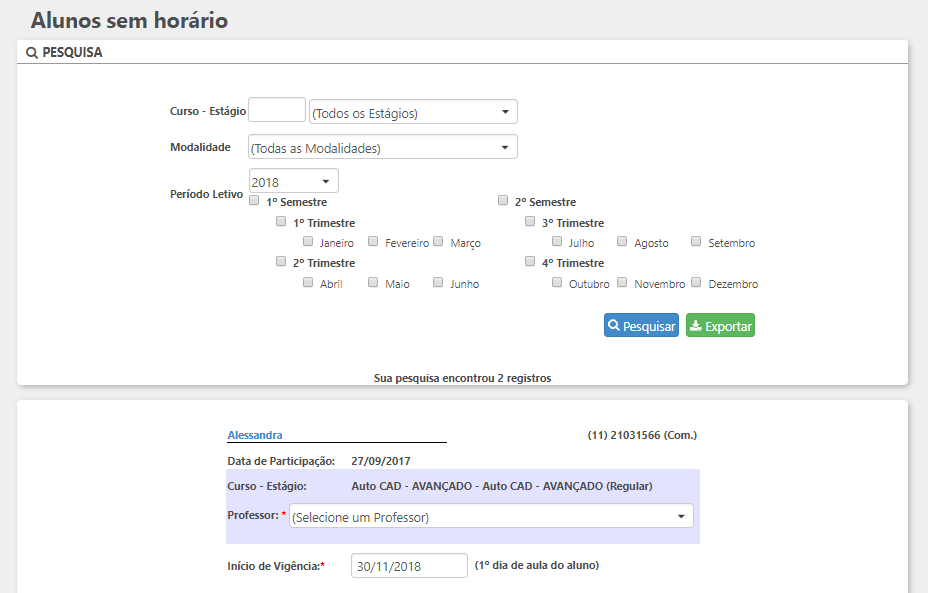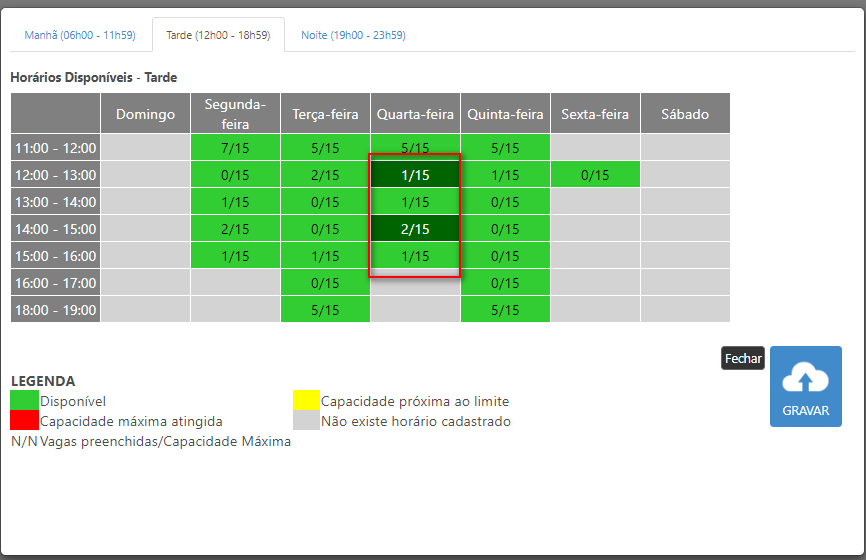| Data da Atualização |
|
|---|---|
| Produto | Linx Ensino |
| Autor | Varejo de Serviços - Qualidade |
Itens Disponibilizados
Hoje, 30/11 (SEXTA-feira) realizamos mais uma atualização do Sistema Linx Ensino. Abaixo são apresentados os detalhes dos itens disponibilizados.
Item 1: Automatização do Processo de Encerramento da Participação de Alunos, em cursos do Método Flex e Disponibilização para Encerramento em Lote.
Descrição: Foi incluído uma nova funcionalidade que possibilita o encerramento automático da participação do aluno, foi disponibilizado um novo parâmetro às unidades e uma tela específica para que o usuário possa selecionar vários alunos, de um única vez (para os casos em que o encerramento automático não é registrado).
Parâmetro na Unidade para Encerrar Participação do Aluno de Cursos Flex:
- No ambiente Unidade, no menu "Parâmetros", no módulo "Gerais", será disponibilizada uma nova seção denominada "Encerrar Participação do Aluno - Cursos Método de Ensino Flex", nela será apresentada a opção "Permitir o encerramento da participação do aluno em cursos flex automaticamente , após a última presença/falta registrada no curso".
Esse novo parâmetro possibilitará às unidades maior agilidade no processo de encerramento de participação dos alunos, em cursos do Método Flex .
- Parâmetro Desabilitado: quando esta opção não estiver habilitada caberá ao usuário do Sistema encerrar a participação dos alunos dos cursos do Método Flex (quando o planejamento de aulas for encerrado - última aula registrada no Sistema). Esta ação poderá ser feita através da tela de "Pendências Pedagógicas" .
- Parâmetro Habilitado: quando habilitado o sistema se encarregará de encerrar a participação do aluno, no curso/horários de aulas em que ele estiver associado. Para que seja realizado o processo automático de encerramento a última aula do planejamento/cronograma de aulas deverá estar devidamente marcada como realizada (aula registrada como realizada e registro de presença/ausência realizado). Caso a última aula não esteja marcada com "Realizada" o aluno será apresentado na consulta de "Pendências Pedagógicas - Alunos para Concluir Curso Flex" e o processo deverá ser feito de forma manual.
- Parâmetro Desabilitado: quando esta opção não estiver habilitada caberá ao usuário do Sistema encerrar a participação dos alunos dos cursos do Método Flex (quando o planejamento de aulas for encerrado - última aula registrada no Sistema). Esta ação poderá ser feita através da tela de "Pendências Pedagógicas" .
Encerramento Automático da Participação do Aluno:
- Somente serão encerradas automaticamente as participações dos alunos, em horários dos Cursos do Método Flex, se a última aula do Planejamento/Cronograma de Aulas estiver marcada como "Realizada. Esta ação pode ser executada através do "Registro Presença/Ausência ou "Planejamento".
- O encerramento automático da participação do aluno em um Horário Flex ocasionará alteração nas seguintes telas:
- Pesquisa de Horários Flex: liberação do Horário - dias da semana/horários em que o aluno estava associado ficarão disponíveis para alocação de novos alunos.
- Modal de Venda de Horários Flex: liberação do Horário - dias da semana/horários em que o aluno estava associado ficarão disponíveis para alocação de novos alunos.
- Histórico Pedagógico: Atualização do Histórico Pedagógico do aluno com participação encerrada. Deverá ser informada a data de "Término da Participação" do Aluno e algumas opções deverão ser escondidas, ficando disponíveis apenas as opções "Visualizar Faltas", "Diário de Classes" , "Avaliar Aluno" (nesta página o botão "Gravar" não deverá estar habilitado; o usuário poderá acessar este recurso caso queira "Enviar Boletim" e "Imprimir Boletim" do Aluno).
- Relatório de Controle de Vagas Flex: liberação do Horário - dias da semana/horários em que o aluno estava associado ficarão disponíveis para alocação de novos alunos.
- Relatório de Alunos para Concluir Curso Flex (menu Pendências): caso o aluno estivesse para concluir o curso o mesmo seria apresentando nesta tela, porém com o encerramento da participação o aluno não poderá aparecer nessa tabela com o curso que foi terminado.
Novo Relatório de Alunos para Concluir Curso Flex:
- Assim como já disponível no Sistema Linx Ensino (para os Cursos do Método Tradicional), disponibilizaremos uma Tela para o Encerramento de Participação de Alunos em Cursos do Método Flex.
- O novo relatório será apresentado no ambiente unidade no menu Pendências >> Alunos para Concluir Curso Flex.
- Na tela são apresentados as seguintes Colunas e botões:
- Coluna "Nome": apresentará o nome do aluno (com link para acesso ao cadastro do aluno).
- Coluna "Curso-Estágio": apresentará o nome do curso em que o aluno possui inscrição ativa (e que pode ser encerrada).
- Coluna "Horários": apresentará o horário associado ao curso em que o aluno possui inscrição ativa (e que pode ser encerrada).
- Coluna "Dias": apresentará o dia da semana associado ao horário do curso em que o aluno possui inscrição ativa (e que pode ser encerrada).
- Coluna "Modalidade": refere-se à modalidade de ensino associada ao curso em que o aluno possui inscrição ativa (e que pode ser encerrada).
- Coluna"Data de Término da Vigência": refere-se à data da última aula do planejamento, esteja ou não marcada como realizada.
- Botão "Exportar": ao clicar o usuário irá exportar a lista apresentada na tela do alunos a concluir o curso flex.
- Botão "Imprimir": ao clicar o usuário irá imprimir a tela com o resultado apresentado.
- Botão "Encerrar Participação Alunos Selecionados": ao clicar no botão será realizada a ação de encerramento de curso do método flex para os alunos selecionados.
- A partir da opção "Encerrar Participação Alunos Selecionados" será possível selecionar um ou mais alunos, para registrar o encerramento da participação em cursos do Método Flex. Antes de encerrar a participação de um aluno o usuário deverá se certificar de que as aulas foram registradas (já que as informações não poderão ser mais alteradas, depois de alterada a situação do aluno para "terminada").
- Ao selecionar os alunos e marcar como encerrada a participação o sistema deverá apresentar a informação de alerta para a ação que será executada (a mensagem aparecerá logo após o usuário acionar o botão "Encerrar Participação Alunos Selecionados").
- Após clicar em "OK" o sistema deverá apresentar a mensagem de "Dados Gravados com Sucesso". Ao realizar com sucesso a ação deverá ocorrer as seguintes alterações no sistema:
- Pesquisa de Horários Flex: liberação do Horário - dias da semana/horários em que o aluno estava associado ficarão disponíveis para alocação de novos alunos.
- Modal de Venda de Horários Flex: liberação do Horário - dias da semana/horários em que o aluno estava associado ficarão disponíveis para alocação de novos alunos.
- Histórico Pedagógico:Atualização do Histórico Pedagógico do aluno com participação encerrada. Deverá ser informada a data de "Término da Participação" do Aluno e algumas opções deverão ser escondidas, ficando disponíveis apenas as opções "Visualizar Faltas", "Diário de Classes" , "Avaliar Aluno" (nesta página o botão "Gravar" não deverá estar habilitado; o usuário poderá acessar este recurso caso queira "Enviar Boletim" e "Imprimir Boletim" do Aluno).
- Relatório de Controle de Vagas Flex: liberação do Horário - dias da semana/horários em que o aluno estava associado ficarão disponíveis para alocação de novos alunos.
- Relatório de Alunos para Concluir Curso Flex (menu Pendências): caso o aluno estivesse para concluir o curso o mesmo seria apresentando nesta tela, porém com o encerramento da participação o aluno não poderá aparecer nessa tabela com o curso que foi terminado.
Item 2: Novo Relatório Alunos sem Horário
Descrição: Foi incluído novo relatório para que seja possível visualizar os alunos que não estão matriculados em algum horário e poder realizar a integração deles em um horário de aula.
Permissão de Acesso ao Novo Relatório
- Foi incluída a permissão de acesso "Alunos sem Horário" parra o módulo "Pendências", desta forma todos os perfis que possuem este módulo, também terá a nova permissão. O usuário só terá acesso ao relatório se a permissão estiver marcada.
Relatório Alunos sem Horário - Tela de Pesquisa
- Ao acessar o relatório será apresentada a tela de pesquisa, esta tela possui os seguintes filtros de pesquisa:
- Curso - estágio: serão apresentados apenas os cursos do método de ensino "flex"
- Modalidade: serão apresentadas as opções de modalidade disponíveis
- Período Letivo: serão apresentadas as opções de busca para o período de atividades
- Botão "Pesquisar"
- Botão "Exportar"
Relatório Alunos sem Horário - Resultado
- Após realizar a pesquisa serão apresentados os alunos que NÃO estão alocados em nenhum horário do curso pesquisado.
- Os campos que fazem parte do resultado são:
- Nome do Aluno
- Telefone
- Curso - Estágio
- Professor
- Link "Definir horário de aula do aluno"
- Início de Vigência
- Botão "Gravar"
- Após selecionar o professor e clicar no link, o sistema apresentará tela com horários e dias da semana,
- Após selecionar os horários e clicar no botão "Gravar", os horários e dias selecionados serão apresentados na tela de resultado.
- Os horários selecionados podem ser alterados ou excluídos
- Alteração de um horário já selecionado: clicar no link "Alterar horário de aula do aluno"
- Excluir os dados informados: ao clicar no botão os campos preenchidos serão apagados.
- Os alunos serão apresentados no resultado do relatório deverão estar na seguintes situações:
- Encerrar Participação do Aluno (disponível no histórico Pedagógico do Aluno) → caso o usuário realize essa ação no histórico pedagógico o aluno deverá ser incluído no relatório
- Faltas Consecutivas → Alunos que foram retirados da turma por possuir um grande número de faltas consecutivas (existe um parâmetro no ambiente Sede que defini os dias) deverão aparecer no relatório.
- Os alunos que tiverem a situação "Trancamento" de horário NÃO serão apresentados no resultado da pesquisa.
- Os alunos serão apresentados no resultado do relatório deverão estar na seguintes situações:
Planejamento
- Ao realizar a nova alocação do aluno pelo relatório de Alunos sem Horário será realizado um novo planejamento de aulas, levando em consideração o inicio da vigência definido no momento da alocação.